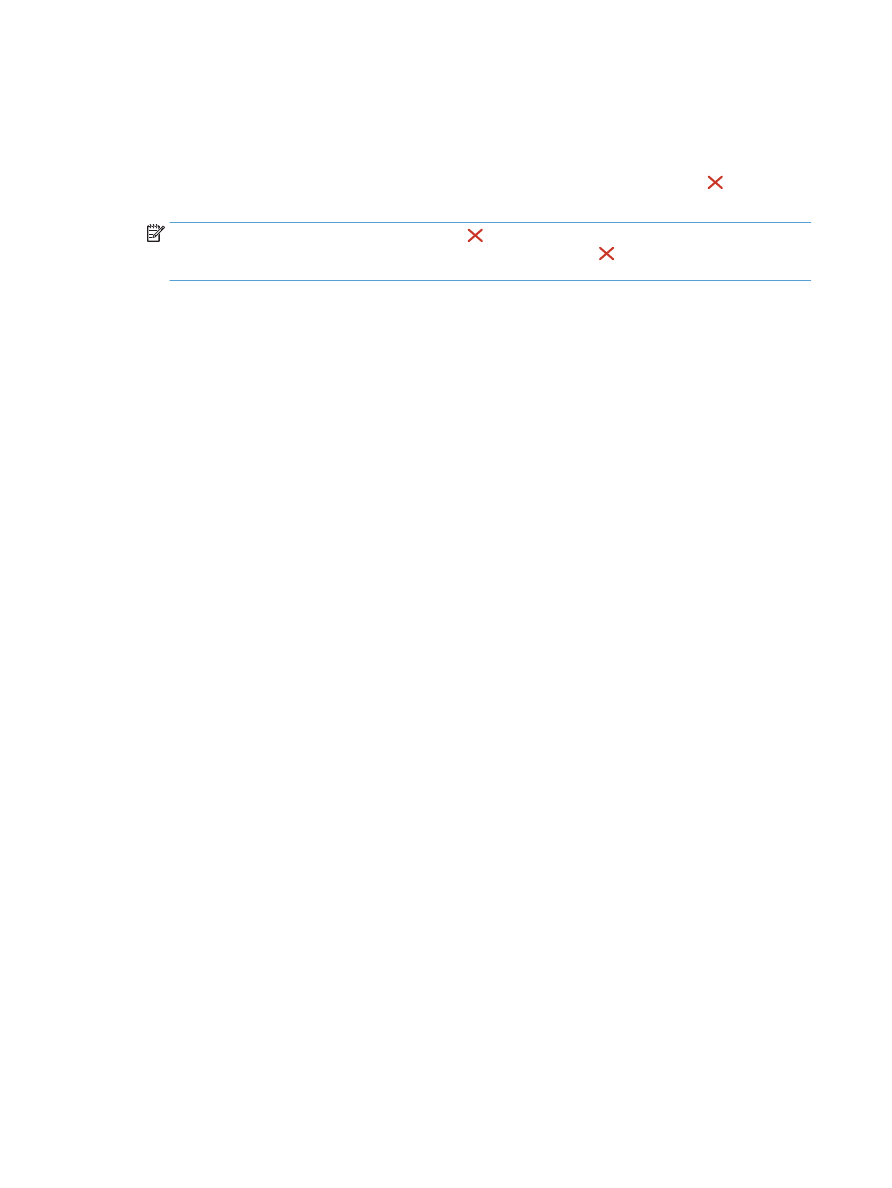
Annullering af et udskriftsjob (Windows)
1.
Hvis udskriftsjobbet udskrives, kan du annullere det ved at trykke på knappen Annuller på
produktets kontrolpanel.
BEMÆRK:
Når du trykker på knappen Annuller , ryddes det job, som enheden aktuelt behandler.
Hvis mere end én proces er i gang, og du trykker på knappen Annuller , annulleres den proces, der
vises på produktets kontrolpanel.
2.
Du kan også annullere et udskriftsjob fra et program eller en udskriftskø.
●
Program: Normalt vises der kortvarigt en dialogboks på computerskærmen, hvor du kan annullere
udskriftsjobbet.
●
Windows-udskriftskø: Hvis der venter et udskriftsjob i en udskriftskø (computerhukommelse)
eller i en printerspooler, skal du slette jobbet der.
◦
Windows XP, Server 2003 eller Server 2008: Klik på Start, klik på Indstillinger, og klik
derefter på Printere og faxenheder. Dobbeltklik på produktikonet for at åbne vinduet,
højreklik på det udskriftsjob, du vil annullere, og klik derefter på Annuller.
◦
Windows Vista: Klik på Start, klik på Kontrolpanel, og klik derefter på Printer under
Hardware og lyd. Dobbeltklik på produktikonet for at åbne vinduet, højreklik på det
udskriftsjob, du vil annullere, og klik derefter på Annuller.
◦
Windows 7: Klik på Start, og klik derefter på Enheder og printere. Dobbeltklik på
produktikonet for at åbne vinduet, højreklik på det udskriftsjob, du vil annullere, og klik
derefter på Annuller.